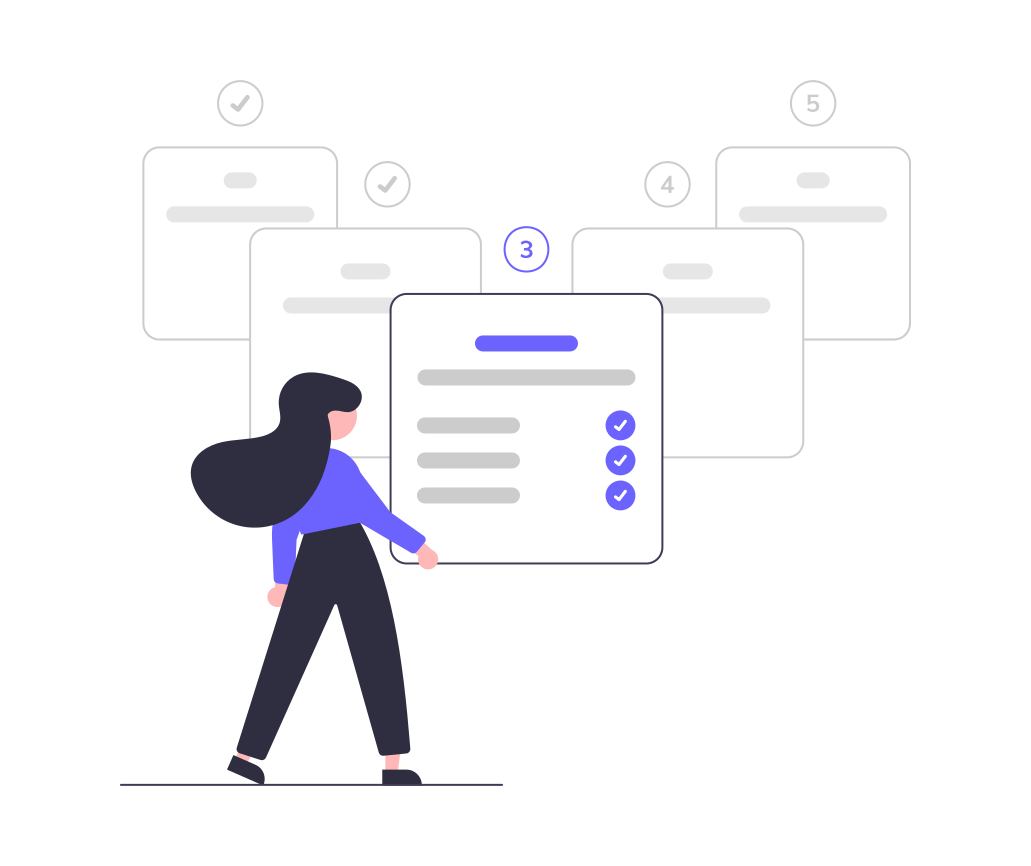Jak nainstalovat WordPress
Instalace WordPressu je docela jednoduchá, i když by málo technicky zdatného jedince mohla zpočátku vyděsit. Jestli se chcete pustit do vlastního webu na WordPressu, předkládám stručný návod, jak na to.
1. Pořízení domény a hostingu
Nejdřív musíte mít nějaký prostor, kam WordPress instalujete (tím je právě hosting). Vyberete si doménu, na které chcete web mít dostupný, a ověříte její dostupnost. Nejlepší je si rovnou vybrat poskytovatele hostingu a u něj si dostupnost domény ověřit a obě služby (doménu i hosting) si u něj poté objednat. Za sebe mám nejlepší zkušenosti s Gigaserver, který běží velmi slušnou rychlostí a má skutečně výbornou technickou podporu. Na webu poskytovatele hostingu si najdete formulář k ověření dostupnosti domény a zjistíte, jestli je doména opravdu volná. Pokud volná nebude, musíte se zamyslet i nad alternativami 🙂
Máte vybranou doménu a je volná? Tak skvělá zpráva, můžete doménu i hosting objednávat. Ještě je důležité předem vědět, kolik místa asi váš web zabere. Pro menší web na WordPressu bude stačit 500 MB, pro e-shop nebo web, který bude obsahovat více fotografií, bych volila raději 1 000 MB. Pokud by v budoucnu prostor nestačil, lze jej dokoupit. Někde můžete získat i neomezený prostor na disku.
2. Instalace WordPressu
Řada poskytovatelů hostingu (rovněž i zmiňovaný Gigaserver) nabízí automatickou instalaci WordPressu. Pro laiky je to úplně nejlepší řešení – můžete mít web nainstalovaný jedním kliknutím a do pár minut je plně funkční. Pokud to nejde a chcete si instalovat WordPress sami, zde je návod.
1. Stažení aktuální verze WordPressu
Nejprve je potřeba si stáhnout aktuální verzi WordPressu, ideální je to samozřejmě v češtině. Aktuální verzi najdete vždy na webu WordPress Česko. Instalační balíček si stáhněte do svého počítače. Bývá to ve formátu .zip. Po stažení neváhejte a balíček si rozbalte ve svém počítači.
2. Nahrávání souborů přes FTP
Na další krok budete potřebovat FTP klienta. To je program, který vám umožní se připojit k vašemu hostingu – prostoru, který jste si koupili od svého nového poskytovatele hostingu 🙂 Využít můžete např. velmi rozšířenou FileZilla. Trochu pokročilejší a za mě lepší řešení je ještě WinSCP. Program si stáhněte a nainstalujte k sobě do počítače.
Nyní je nutné zapátrat u poskytovatele hostingu a zjistit si údaje pro připojení k FTP. Někteří poskytovatelé hostingu mají i vlastního FTP klienta, jež je dostupný na webu, a to potom nemusíte vůbec nic instalovat a stačí vám se připojit k tomuto. Údaje pro připojení k FTP (většinou adresa, uživatelské jméno, heslo a případně port) zjistíte zpravidla v administraci na webu poskytovatele hostingu. Pokud si nevíte rady, neváhejte se zeptat technické podpory, určitě vám poradí, kde údaje najít.
Údaje vyplňte do nainstalovaného FTP klienta a připojte se k vašemu hostingu. Podařilo se? Výborně, jde se kopírovat.
V root adresáři webu (většinou adresář, ve kterém jste přímo po připojení k ftp) najdete zpravidla jediný soubor – index.php (případně index.htm nebo index.html). Tento si nejprve z hostingu vymažte. Potom si najděte ve svém počítači rozbalený instalační balíček WordPressu a všechny rozbalené soubory a adresáře nakopírujte na hosting přesně tak, jak jsou.
3. Připojení k databázi
Kromě prostoru pro instalaci WordPressu potřebuje WordPress ke svému fungování ještě databázi. Databázi je potřeba nejprve založit, potom zjistit její údaje k připojení. V administraci na webu poskytovatele hostingu si najděte sekci „Databáze“ a databázi si zde založte. Bývá zde rovnou i možnost založit uživatele, který k databázi bude přistupovat. To je přesně to, co potřebujete. Založte prázdnou databázi i nové přístupové údaje. Vše si zapište.
Jakmile máte údaje zapsané, v prohlížeči zadejte adresu vašeho nového webu. WordPress vás nyní vyzve k vyplnění údajů k připojení k databázi. Také si zde vyplníte údaje pro přihlášení do administrace vašeho WordPressu (abyste si mohli web sami upravovat). Údaje vyplňte a dokončete instalační formulář.
Pozn.: Skutečně si dejte dát záležet na dostatečné složitosti přístupových hesel. WordPress bývá často napadaným systémem a silné heslo je skutečně podstatné.
4. Přihlášení do WordPress administrace
Nyní se můžete přihlásit do administrace vašeho webu a začít web upravovat. Administraci najdete vždy na url adrese vašeho webu …/wp-admin (např. www.mujweb.cz/wp-admin). Zde se přihlašte v předchozím kroku zvolenými údaji a můžete začít pracovat na svém webu 🙂